WhatsApp - одно из самых популярных мессенджеров в мире, и миллионы пользователей каждый день активно обмениваются сообщениями, видео и аудиофайлами. Однако, мало кто знает о том, что в WhatsApp есть возможность создавать собственные стикеры, которые помогут выразить эмоции и идеи более ярко и креативно.
Но как создать стикеры в WhatsApp на iPhone? Процесс кажется сложным, но на самом деле достаточно прост. В этой подробной инструкции мы расскажем, как сделать свои собственные стикеры, чтобы они стали неповторимым дополнением к вашему общению в WhatsApp.
Для начала, вам понадобится скачать и установить приложение "Sticker Maker" из App Store. Это бесплатное приложение, которое позволяет создавать стикеры на основе ваших собственных изображений. После установки, откройте приложение и перейдите к следующему шагу.
Выберите "Создать набор стикеров" и дайте название вашему набору. Затем нажмите "Добавить стикер" и выберите изображение из вашей галереи. Обрежьте изображение по желанию и нажмите "Добавить". Повторите этот шаг для каждого стикера в вашем наборе.
Как сделать стикеры в WhatsApp на iPhone?

- Установите приложение "Sticker Maker" из App Store на ваш iPhone. Это бесплатное приложение, которое поможет вам создать именно те стикеры, которые сможете использовать в WhatsApp.
- Откройте приложение "Sticker Maker" и нажмите на кнопку "Начать".
- Выберите "Новый стикерпак" и дайте название своему набору стикеров.
- Вам нужно будет добавить несколько стикеров в свой набор. Для этого вы можете выбрать картинку из фотогалереи или сделать новое фото прямо с помощью камеры вашего iPhone.
- Когда вы выберете картинку для стикера, вы должны обвести объект на картинке, который вы хотите использовать как стикер. Приложение автоматически вырежет этот объект и создаст из него стикер.
- Повторите этот процесс для создания остальных стикеров в наборе. Вы можете создать до 30 стикеров в одном наборе.
- Когда вы создали все стикеры, нажмите на кнопку "Готово". Вы можете добавить больше стикеров в набор позже, если захотите.
- Вам будет предложено экспортировать стикеры в WhatsApp. Нажмите на кнопку "Добавить в WhatsApp" и подтвердите, что хотите добавить стикеры в мессенджер.
- Теперь вы можете использовать созданные стикеры в WhatsApp. Они будут доступны во вкладке "Стикеры" в приложении.
Теперь вы знаете, как сделать стикеры в WhatsApp на iPhone. У вас есть возможность создавать уникальные стикеры и делиться ими со своими друзьями и близкими. Вы также можете добавлять новые стикеры в свои наборы и постепенно расширять их. Наслаждайтесь использованием стикеров в WhatsApp!
Загрузите приложение "Sticker Maker" из App Store
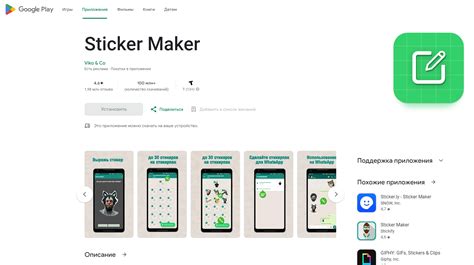
Для создания стикеров в WhatsApp на iPhone вам потребуется специальное приложение "Sticker Maker". Чтобы начать процесс, вам необходимо загрузить это приложение из App Store.
1. Откройте App Store на вашем iPhone.
2. В правом нижнем углу экрана нажмите на значок "Поиск".
3. Введите в поисковой строке название приложения - "Sticker Maker".
4. Найдите приложение в списке результатов и нажмите на него.
5. Нажмите на кнопку "Установить" и подождите, пока приложение загрузится и установится на ваш iPhone.
6. После установки приложения "Sticker Maker" вы сможете открыть его и начать создавать свои собственные стикеры для WhatsApp.
Обратите внимание, что некоторые приложения могут требовать оплаты или содержать встроенные покупки. Проверьте информацию о цене и возможные ограничения перед загрузкой приложения "Sticker Maker".
Создайте новый набор стикеров в приложении
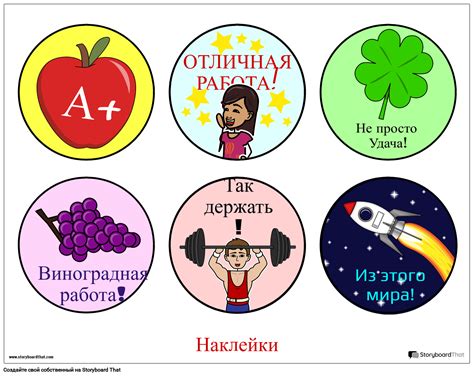
Для создания нового набора стикеров в WhatsApp на iPhone следуйте указанным ниже инструкциям:
- Откройте приложение WhatsApp на вашем iPhone.
- Перейдите на вкладку "Стикеры", которая находится рядом с вкладками "Чаты" и "Вызовы".
- Прокрутите вниз до конца списка стикеров и нажмите на кнопку "Добавить новый набор".
- Выберите один из предложенных наборов стикеров, либо нажмите на кнопку "Создать набор стикеров".
- Придумайте название для набора стикеров и нажмите на кнопку "Создать".
- Откройте новый набор стикеров и нажмите на кнопку "Добавить стикер".
- Выберите фотографию или изображение из вашей галереи, которое будет использоваться в качестве стикера.
- Уделите изображению нужное вам место, обрежьте его, если необходимо, и нажмите на кнопку "Готово".
- Повторите шаги 6-8 для добавления остальных стикеров в набор.
- После того, как вы добавите все необходимые стикеры, нажмите на кнопку "Опубликовать", чтобы сохранить набор стикеров в WhatsApp.
Теперь вы можете использовать свои собственные стикеры в приложении WhatsApp на iPhone. Наслаждайтесь перепиской с уникальными и интересными стикерами!
Загрузите изображения для стикеров на iPhone

Для создания собственных стикеров в WhatsApp на iPhone вам понадобятся изображения, которые вы хотите использовать в качестве стикеров. Вот как можно загрузить изображения на свой iPhone:
- Откройте приложение "Фото" на своем iPhone.
- Найдите изображение, которое вы хотите использовать для стикера, и откройте его.
- Нажмите на кнопку "Поделиться", которая обычно находится внизу экрана (изображение с стрелкой).
- Выберите опцию "Сохранить изображение" или "Сохранить в альбом", чтобы сохранить изображение на своем iPhone.
- Повторите эти шаги для каждого изображения, которое вы хотите использовать в качестве стикеров.
После загрузки изображений на ваш iPhone, вы будете готовы создавать собственные стикеры в WhatsApp. Следующий шаг - использование этих изображений для создания стикеров.
Выделите область изображения для каждого стикера и сохраните их
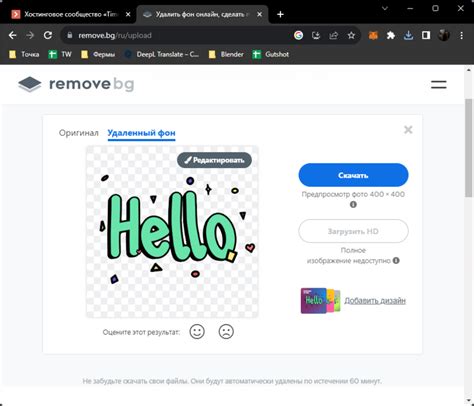
После того, как вы выбрали фотографию или изображение, которые хотели бы использовать для создания стикеров в WhatsApp, вам нужно будет выделить область изображения для каждого стикера.
Чтобы это сделать, вам понадобится специальное приложение для обработки изображений. На iPhone вы можете использовать приложения, такие как Adobe Photoshop Express, Snapseed, Pixelmator и другие.
- Откройте выбранное вами приложение для обработки изображений и загрузите изображение, которое вы хотите использовать для создания стикеров.
- Выберите инструмент для выделения области изображения. В разных приложениях это может быть инструмент "Выделение" или "Обрезка".
- Перемещайте и масштабируйте рамку выделения, чтобы выделить нужную область изображения для одного стикера. Убедитесь, что выделенная область соответствует размеру, не превышающему 512x512 пикселей.
- Когда вы выделите нужную область изображения для первого стикера, сохраните ее в отдельный файл. В большинстве приложений это можно сделать, выбрав опцию "Сохранить" или "Экспорт".
- Повторите шаги 3-4 для каждого стикера, которые вы хотите создать из данного изображения. Убедитесь, что каждый стикер сохранен в отдельный файл.
Теперь у вас есть отдельные файлы с выделенными областями изображения для каждого стикера. Готовые файлы можно будет использовать для создания набора стикеров в WhatsApp.